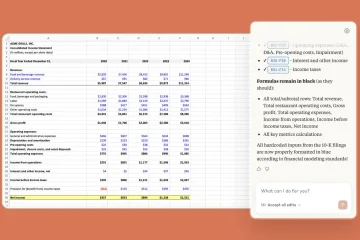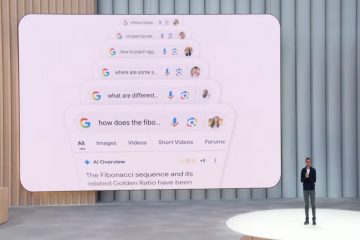適切なショートカットを知っていれば、Dell コンピュータでスクリーンショットを撮るのは簡単です。 Dell のラップトップ、デスクトップ、ゲーム モデルのいずれを使用している場合でも、Windows には画面をキャプチャするための複数の組み込み方法が用意されています。以下は、サードパーティ ソフトウェアを使用せずにスクリーンショットを保存、編集、管理する簡単な方法です。
1) キーボード ショートカットを使用して、すぐにスクリーンショットを取得します
キーボード ショートカットは、デルの画面に表示されている内容をキャプチャする最も速い方法です。これらの方法は、Windows 10 から Windows 11 まで、ほとんどの Windows バージョンで機能します。最初の方法は、prt scr キーを押して画面全体をクリップボードにコピーすることです。次に、ペイントまたは Word を開き、Ctrl + V を押して貼り付け、画像を保存します。

もう 1 つの方法は、Windows + prt scr を押して画面を自動的にキャプチャして保存することです。 Windows では画像が [ピクチャ] → [スクリーンショット] に保存されるため、後で手動で貼り付けることなく簡単にアクセスできます。最後のキーボード ショートカットでは、Alt + PrtSc を押して、アクティブなアプリ ウィンドウのみをスクリーンショットします。

ヒント: デルの注意事項 ラップトップでキーボード ショートカットを機能させるには Fn が必要です。したがって、上記が機能しない場合は、Fn + prt scr または Fn + Windows + prt scr を試してください。
さらに制御するには、Snipping Tool を使用します。 Windows + Shift + S を押して開き、長方形、フリーフォーム、ウィンドウ、または全画面モードから選択します。これにより、どの Dell ディスプレイでも必要なものを正確にキャプチャできます。
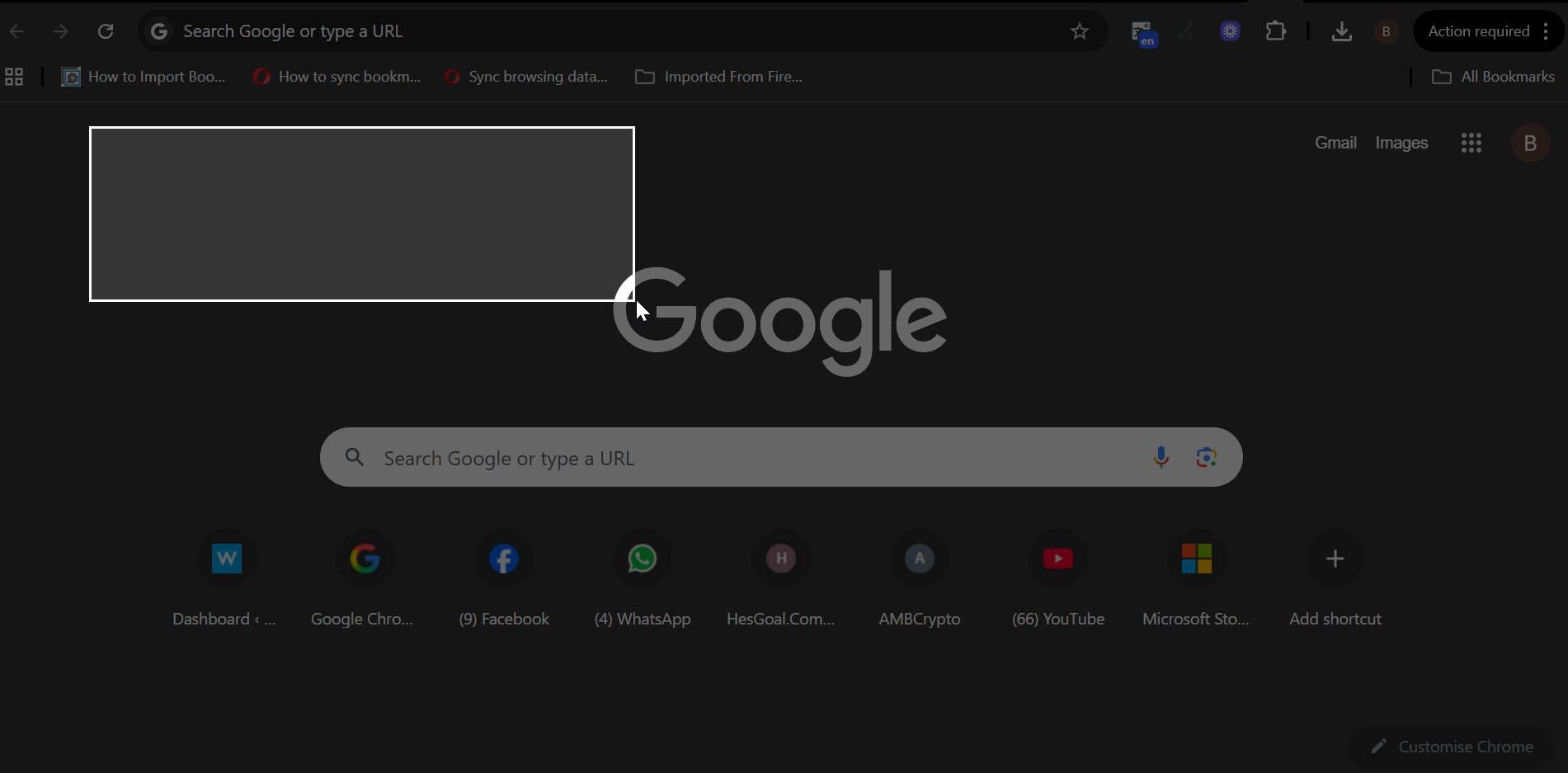
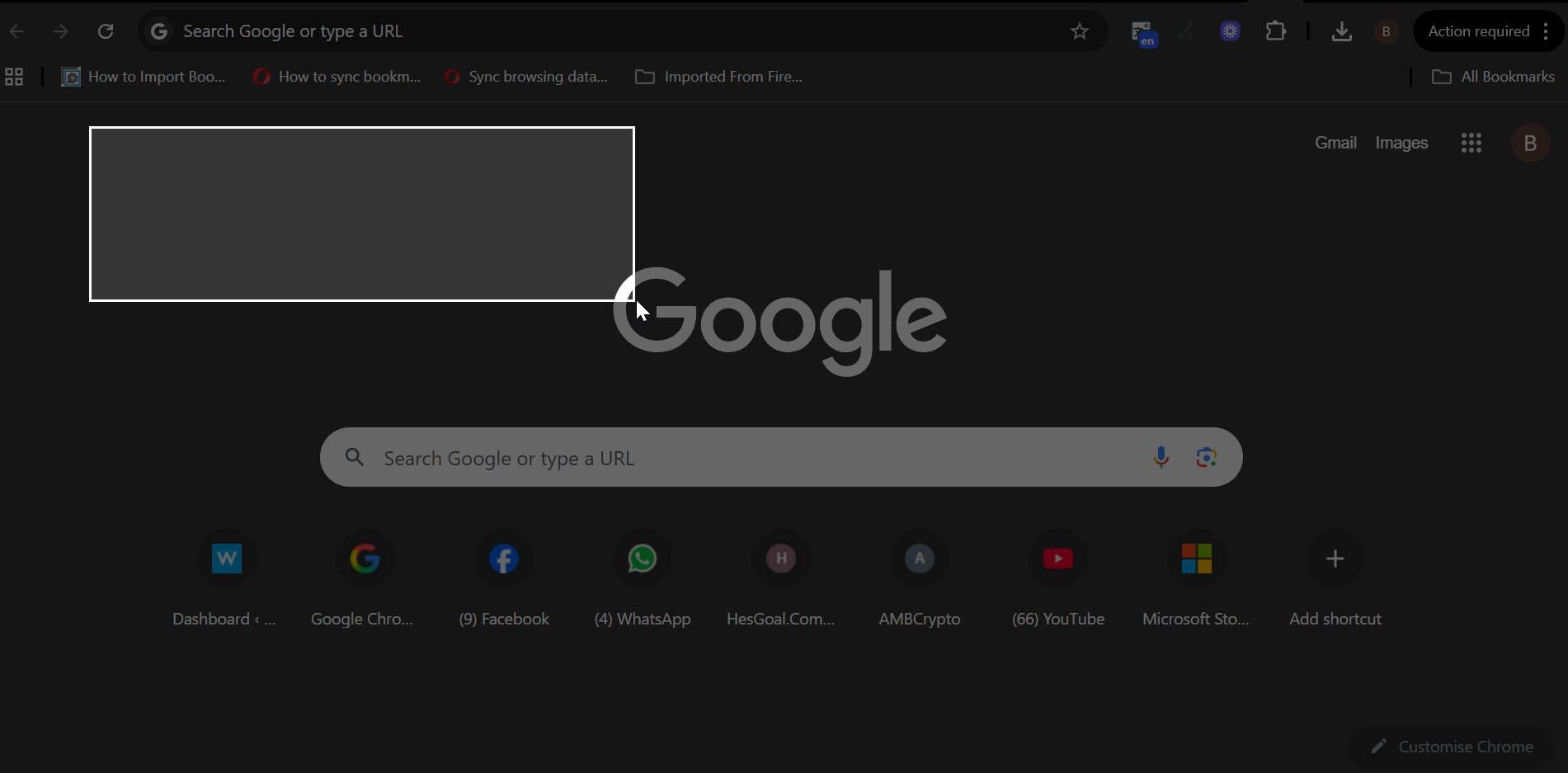
切り取った後、ツールバーを使用して描画、ハイライト、またはトリミングを行う前に 節約中。画像をクリップボードにコピーしたり、電子メールやチャット アプリを通じて共有したりすることもできます。
3) Xbox ゲーム バーでゲーム中にスクリーンショットを撮る
Dell ゲーミング ラップトップおよびデスクトップでは、Windows + G を押して Xbox ゲーム バーを開きます。カメラ アイコンをクリックするか、Windows + Alt + prt scr を押して、ゲームプレイを即座にキャプチャします。スクリーンショットは、デフォルトで [ビデオ] → [キャプチャ] に保存されます。
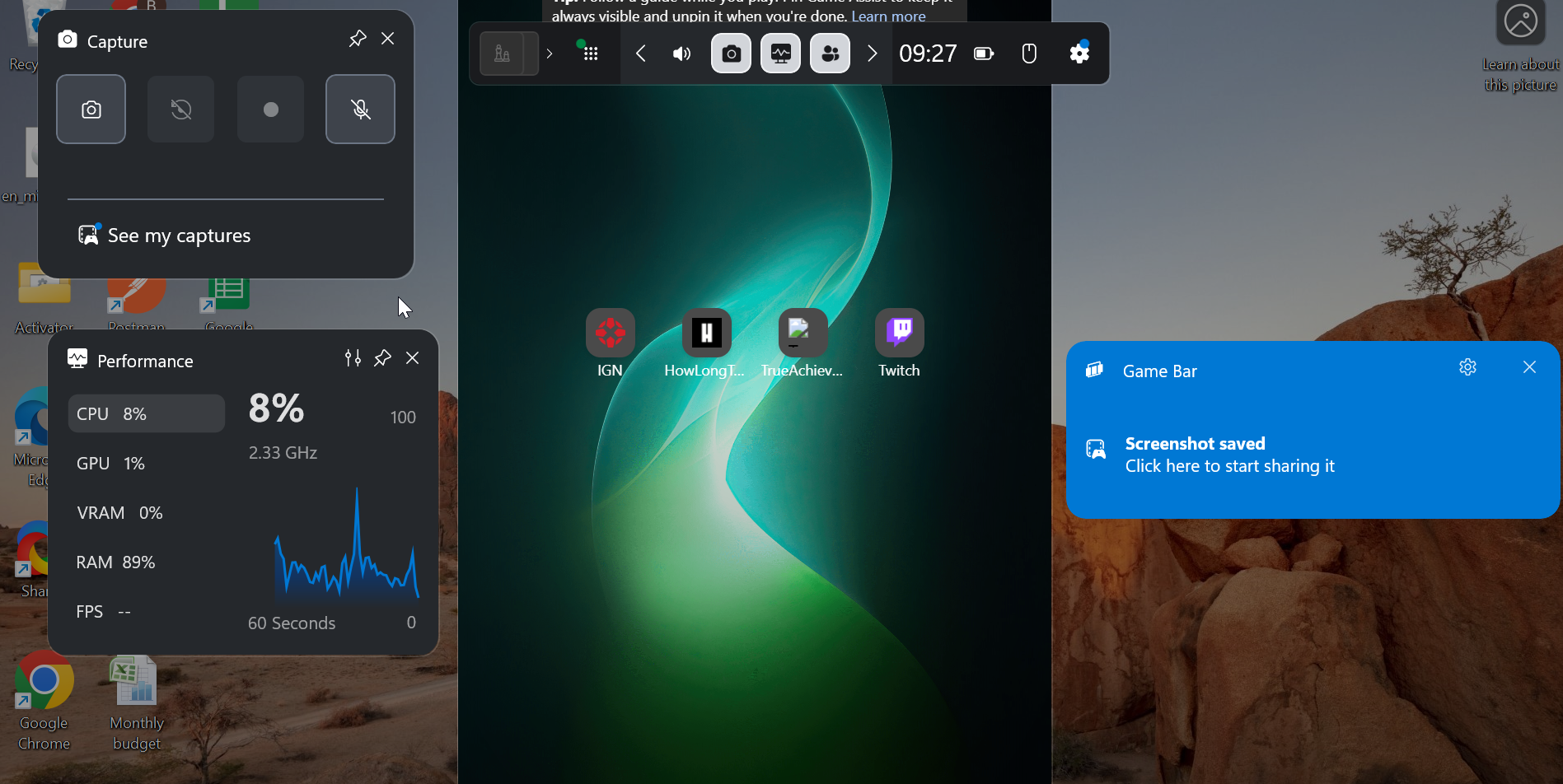
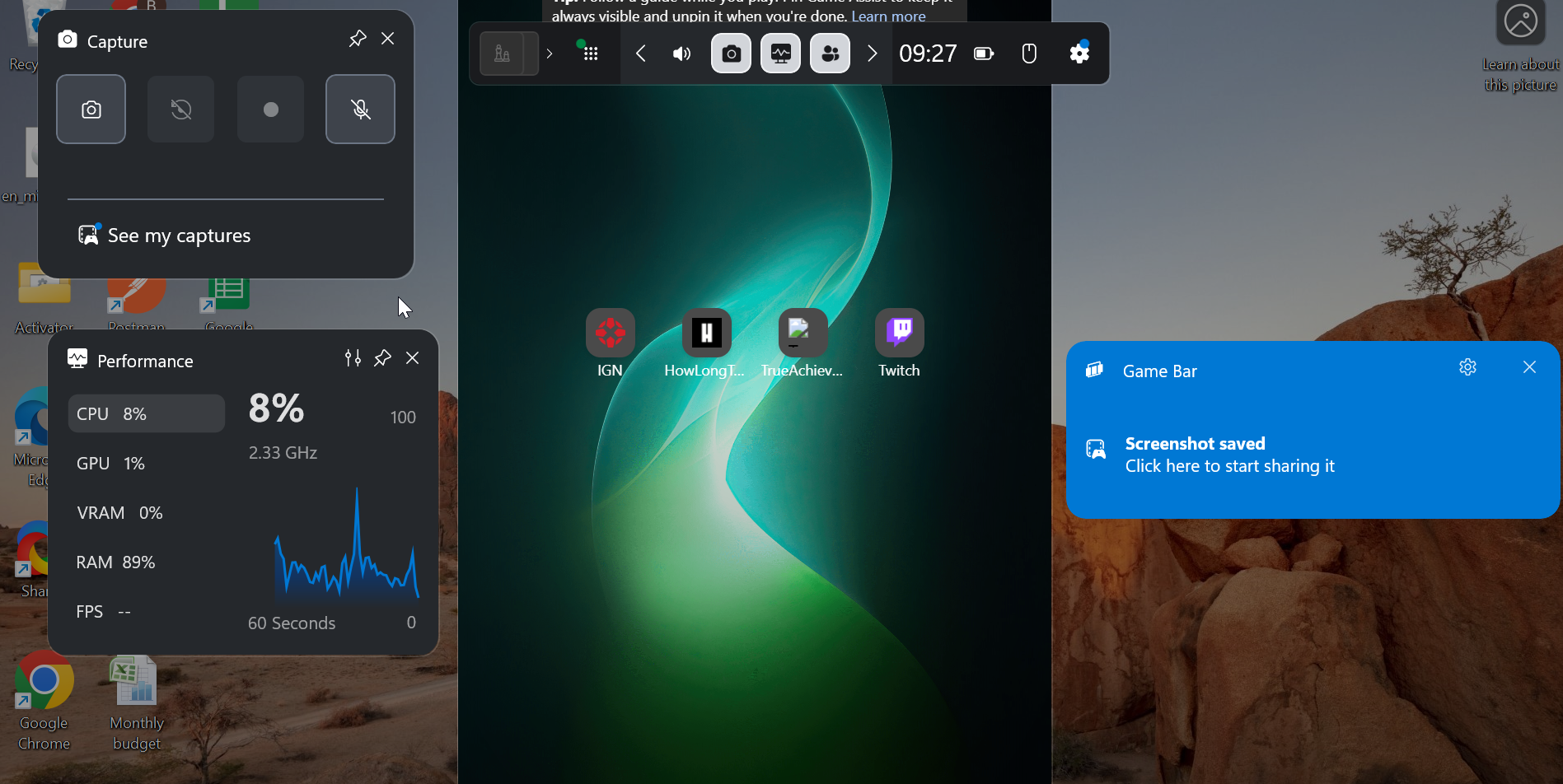
4) サードパーティのスクリーンショット アプリを使用する
次の場合 追加の機能が必要な場合は、Lightshot、Greenshot、ShareX などのツールを使用して編集や即時アップロードを行うことができます。パワー ユーザーは、高度なマークアップ オプションを使用してチュートリアルやプレゼンテーションをキャプチャするために Snagit または ScreenRec を試すことができます。
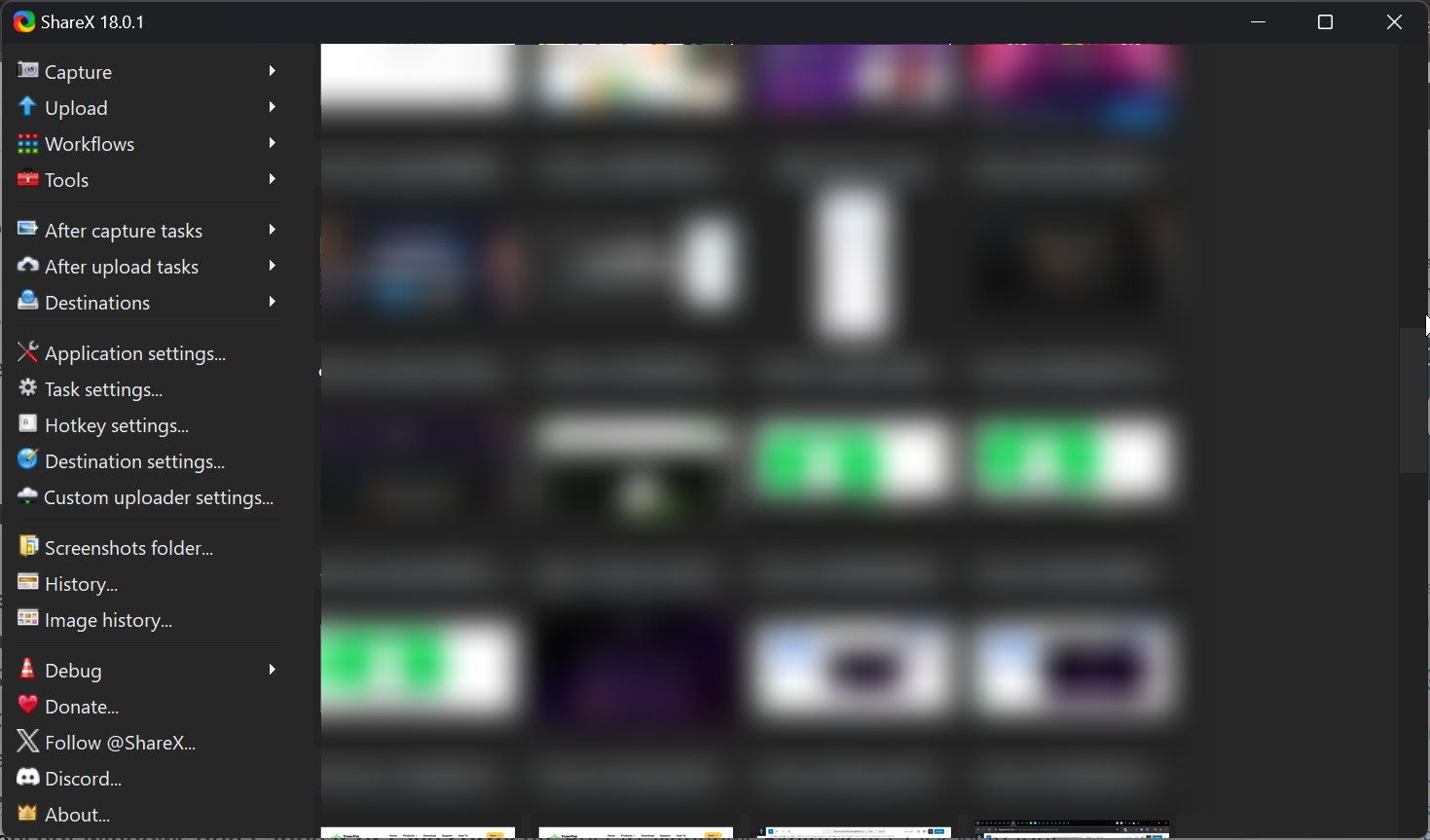
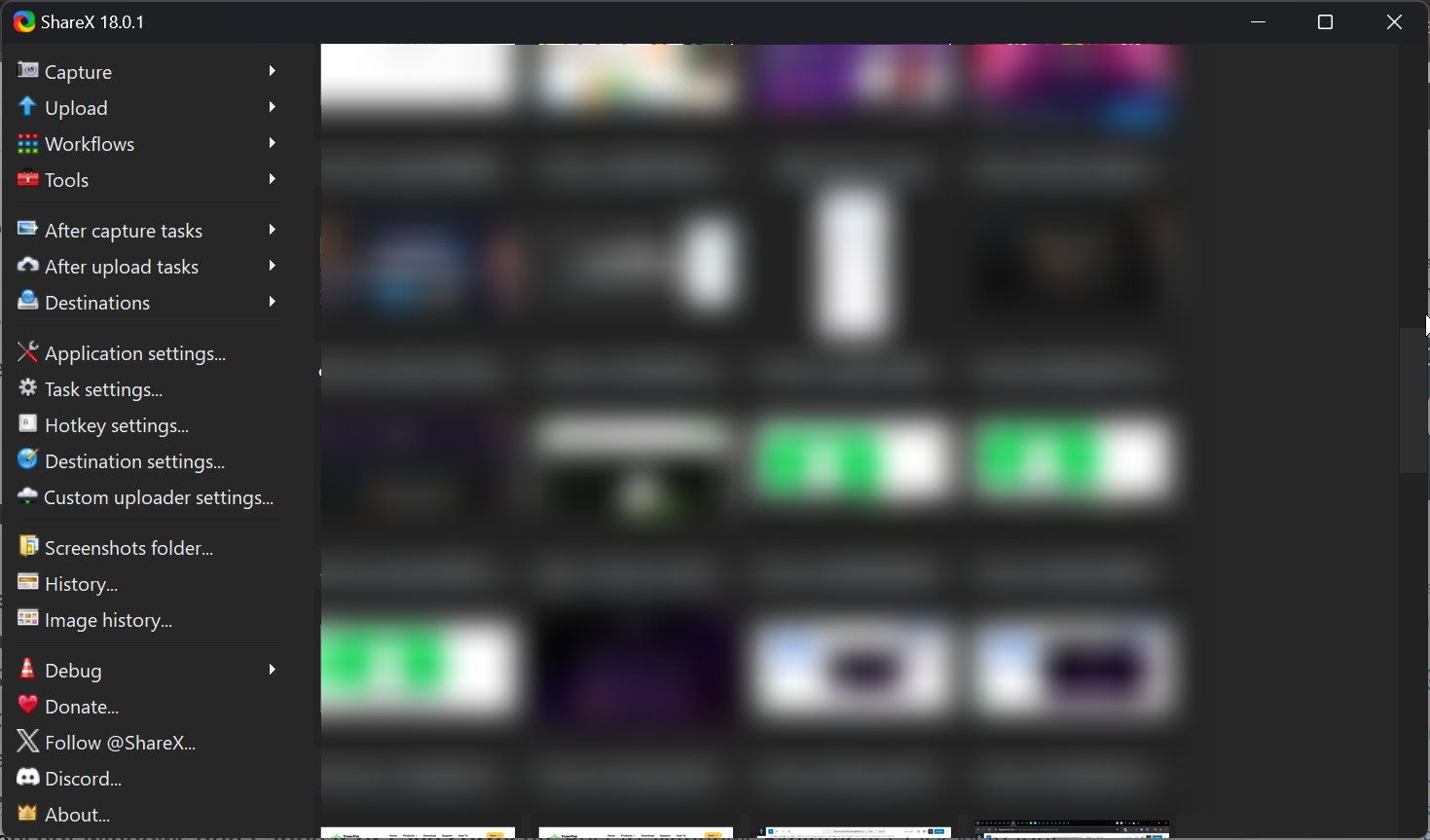
5) Dell デバイスのスクリーンショットの問題のトラブルシューティング
スクリーンショットが保存されない: Fn ロックが切り替えられているかどうか、またはキーボード ドライバーを更新する必要があるかどうかを確認してください。また、OneDrive の自動保存機能によってデフォルトの保存フォルダーが変更されていないことを確認してください。 Snipping Tool を再起動するか、ペイントを使用して、スクリーンショットがクリップボードに正しくコピーされていることを確認します。 Print Screen キーが反応しない: Snipping Tool でキャプチャするには、Windows + Shift + S を使用します。 [設定] → [アクセシビリティ] → [キーボード] で prt scr キーを再マップして Snipping Tool を自動的に開くこともできます。 スクリーンショット ウィンドウが表示されない、または正しく保存されない: タスク マネージャーから Windows エクスプローラーを再起動します。 Snipping Tool を閉じて再度開くか、「設定」→「アプリ」→「Snipping Tool」→「詳細オプション」→「リセット」からリセットすることもできます。 キー コマンドが応答しない: キーボード ドライバーを更新または再インストールし、PC を再起動します。
スクリーンショット ワークフローを高速化するためのヒント
すばやくアクセスできるように、Snipping Tool をタスクバーに固定します。 Windows + V でクリップボード履歴を有効にすると、最近のスクリーンショットをより速く貼り付けることができます。 後で並べ替えやすくするために、保存直後に画像の名前を変更することを検討してください。
FAQ
Dell Chromebook でスクリーンショットを撮るにはどうすればよいですか? Ctrl + Show Windows を押して全画面ショットを行うか、Ctrl + Shift + Show Windows を押してカスタム領域をキャプチャします。画像はダウンロード フォルダーに自動的に保存されます。
Print Screen キーが機能しないのはなぜですか? Fn キーがロックされていないことを確認し、Windows の設定でキーボード レイアウトを確認してください。代わりに、Snipping Tool ショートカット (Windows + Shift + S) を試すこともできます。
スクリーンショットを撮る代わりに画面を録画できますか? はい。 Windows 11 で Snipping Tool の記録オプションを使用するか、Windows + G を押して Xbox ゲーム バーでビデオ キャプチャを開始します。
スクリーンショットはどこで見つけて管理できますか? デフォルトでは、Windows はスクリーンショットを [画像] → [スクリーンショット] または [ビデオ] → [キャプチャ] に保存します。
概要
全画面キャプチャをすばやく行うには、プリント スクリーン ショートカットを使用します。 部分的または編集されたスクリーンショットには切り取りツールを使用します。 ゲームやアプリのキャプチャには Xbox ゲーム バー を使用します。 スクリーンショットが失敗した場合は、キーボードまたは保存場所の問題をトラブルシューティングします。
結論
適切なショートカットを知っていれば、Dell コンピュータでスクリーンショットをキャプチャするのは簡単です。 Print Screen キー、Snipping Tool、または Game Bar のいずれを使用する場合でも、それぞれの方法を使用して、画面上の内容を即座に文書化または共有することができます。
ショートカットが失敗した場合は、Fn Lock、キーボード ドライバー、またはクリップボードの設定を確認すると、通常は機能が復元されます。これらの修正を適用すると、Dell PC はスクリーンショットを毎回スムーズに処理できるようになります。